Mit SVERWEIS und ISNA Funktionen passende Werte in verschiedenen Blättern in Excel finden
In diesem Artikel erfahren Sie, wie Sie die ISNA-Formel mit der Vlookup-Funktion verwenden, um übereinstimmende Werte in verschiedenen Arbeitsblättern in Excel zu finden.
Es gibt viele Funktionen zur Fehlerbehebung wie ISNA, IFNA, IFERROR und ISERROR, die wir in Excel verwenden können. Diese helfen den Formeln, reibungslos zu laufen.
Um den # NAerror auszublenden, können wir die Funktionen Lookup und ISNA zusammen verwenden.
Lassen Sie uns zunächst die Gründe verstehen, warum der Suchfehler # N / auftritt: _ Die Daten, nach denen gesucht werden soll, sind in unserer Tabelle nicht vorhanden Die Tabelle ist nicht in aufsteigender Reihenfolge festgelegt
Nehmen wir ein Beispiel und verstehen: –
In einer Tabelle haben wir Emp id, Sales Person & Units in Spalte A, B & C verkauft.
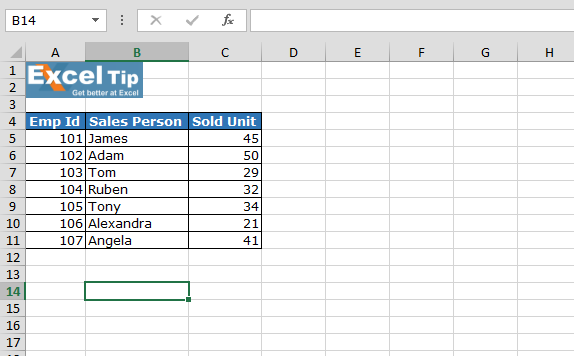
Manchmal müssen wir die Lookup-Funktion in einem anderen Blatt als dem aktuellen Blatt verwenden.
In Blatt 2 wenden wir einen Lookup an, in dem B3 den Suchwert i.e.110 enthält, der in der Spalte A des Datenblatts „Datenblatt“ nicht vorhanden ist. In diesem Fall gibt Zelle C3 den Wert # N / Aerror zurück. Siehe den folgenden Screenshot.
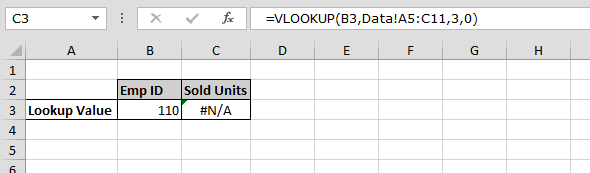
Um # N / A-Fehler zu ignorieren, verwenden wir die ISNA-Funktion zusammen mit der Vlookup-Funktion. Lassen Sie uns dies anhand der folgenden einfachen Schritte verstehen: – Geben Sie die Formel in Zelle C3 = IF (ISNA (VLOOKUP ($ B $ 3, Daten! $ A $ 3: $ C $ 11,3,0)), „Not Exist“, VLOOKUP ($ B) ein $ 3, Daten! $ A $ 3: $ C $ 11,3,0))
-
Drücken Sie die Eingabetaste
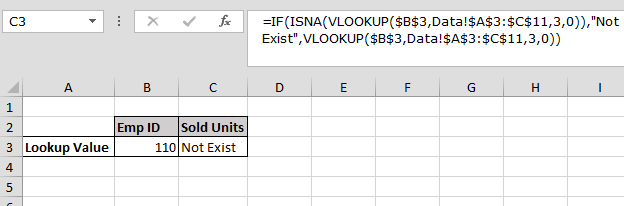
Im obigen Bild können Sie sehen, dass wir als Ergebnis „nicht vorhanden“ sind.
Formel Erläuterung: –
[= IF (ISNA (VLOOKUP ($ B $ 3, Daten! $ A $ 3: $ C $ 11,3,0)), „Nicht vorhanden“]: – In diesem Teil überprüft die ISNA-Funktion, ob die Vlookup-Funktion # N / gibt Ein Fehler, wenn ja, dann hilft die IF-Funktion dabei, das Ergebnis zu definieren, das sich an der Stelle des Ergebnisses befinden würde, wenn kein VLOOKUP ($ B $ 3, Daten! $ A $ 3: $ C $ 11,3,0)) erneut ausgeführt wird für die Vlookup-Funktion, um den Wert auszuwählen.
![]()

![]()
Wenn Ihnen unsere Blogs gefallen haben, teilen Sie sie Ihren Freunden auf Facebook mit. Sie können uns auch auf Twitter und Facebook folgen.
Wir würden gerne von Ihnen hören, lassen Sie uns wissen, wie wir unsere Arbeit verbessern, ergänzen oder innovieren und für Sie verbessern können. Schreiben Sie uns an [email protected]